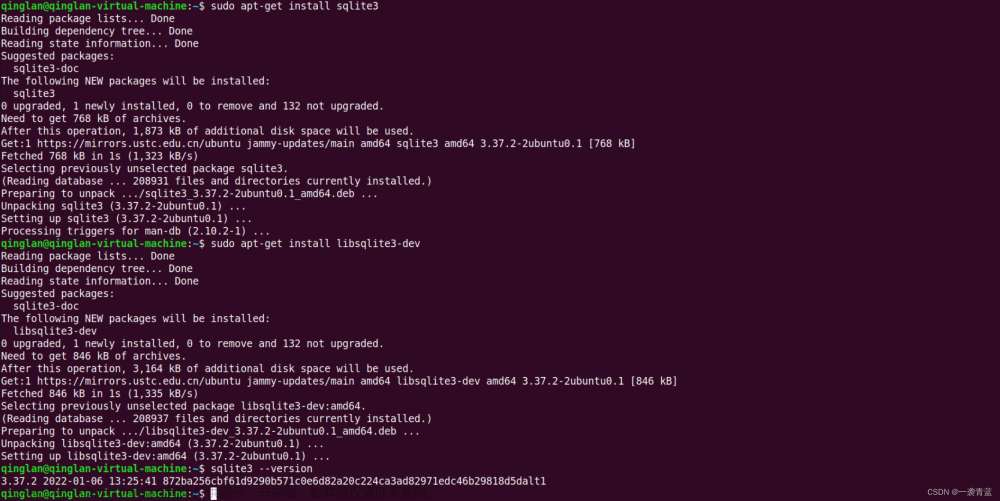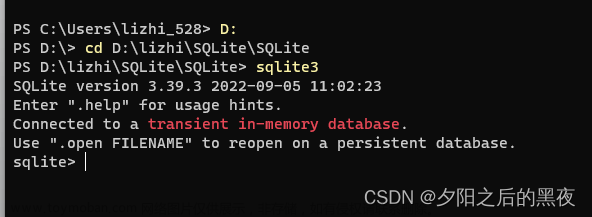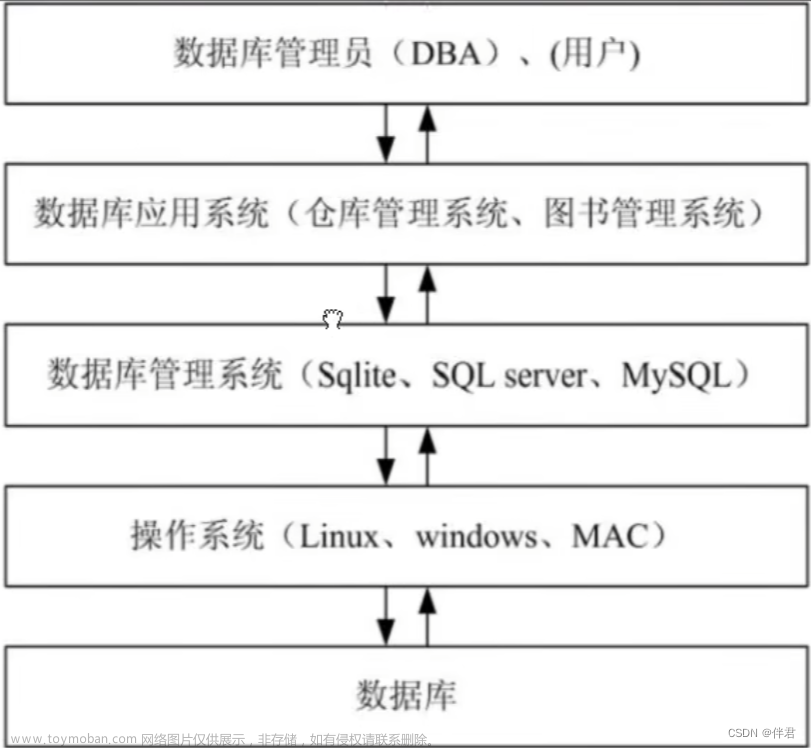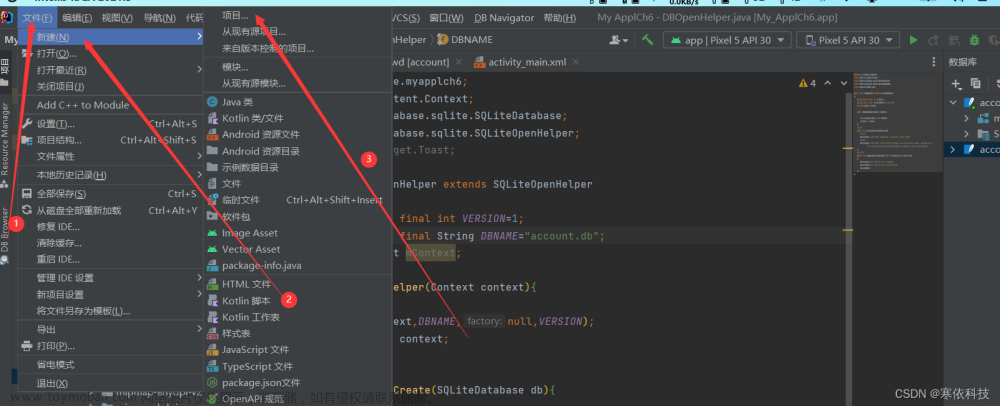//本文章由chatgpt-3.5协助生成。//
步骤 1: 下载并安装 SQLite
(此部分有参考)
-
访问 SQLite 官方Download Page: https://www.sqlite.org/download.html
-
选择适用的文件:Precompiled Binaries for <你的操作系统>
例如Windows就在Precompiled Binaries for Windows中下载
sqlite-dll-win-x64-3440200.zip (1.24 MiB) 64-bit DLL (x64) for SQLite version 3.44.2.
(SHA3-256: bf2b78a7f610cabd1046ee2587640b0ecc01bf8916381e7e6cdaa0be70eeee70)sqlite-tools-win-x64-3440200.zip (4.71 MiB) A bundle of command-line tools for managing SQLite database files, including the command-line shell program, the sqldiff.exe program, and the sqlite3_analyzer.exe program. 64-bit.
(SHA3-256: debfc40f706b389efbfe90ccdcb9f209ab0bb7306115a868c192ce40fd03bb71)这两个文件(版本可能会有变化)。
-
新建文件夹
C:\sqlite3并把这两个文件解压进此位置。
步骤 2: 在终端或命令提示符中打开 SQLite
(此部分有参考)
Windows
在执行sql之前需要给系统环境变量添加 C:\sqlite3 。
-
点击此电脑”右键-属性-高级系统设置-环境变量。或者点击右下角Windows图标并搜索“编辑系统环境变量”,进入“系统属性页面”,然后点击
N-键(或者右下角“环境变量”) -
在跳出“环境变量”界面的“用户环境变量”中选择“Path”, 然后点击“编辑”
-
在“编辑环境变量”界面右侧点击“新建”,输入
C:\sqlite3,然后上移到最上方。
打开命令提示符 (Command Prompt),可以右下角搜索。然后输入
cd C:\sqlite3
导航到 SQLite 安装的文件夹。可以通过输入 sqlite3 指令运行刚才解压好的 sqlite3.exe,然后出现以下界面:
C:\sqlite3>sqlite3
SQLite version 3.44.2 2023-11-24 11:41:44 (UTF-16 console I/O)
Enter ".help" for usage hints.
Connected to a transient in-memory database.
Use ".open FILENAME" to reopen on a persistent database.
sqlite>
则成功运行。
macOS 或 Linux
打开终端,然后直接运行 sqlite3。
步骤 3: 创建一个新数据库
在 SQLite 命令行中,可以使用以下命令创建一个新的数据库文件:
sqlCopy code
sqlite> .open mydatabase.db
这会在当前目录下创建一个名为 mydatabase.db 的数据库文件。你可以将文件名替换为你想要的名字。
步骤 4: 创建表和插入数据
创建表格的 SQL 语句类似于以下示例:
sqlCopy codesqlite> CREATE TABLE users (
...> id INTEGER PRIMARY KEY,
...> name TEXT,
...> age INTEGER
...> );
这个示例创建了一个名为 users 的表,包含 id、name 和 age 列。
然后,你可以插入数据:
sqlCopy codesqlite> INSERT INTO users (name, age) VALUES ('Alice', 25);
sqlite> INSERT INTO users (name, age) VALUES ('Bob', 30);
步骤 5: 查询数据
使用 SELECT 语句来查询数据:
sqlCopy code
sqlite> SELECT * FROM users;
这将返回 users 表中的所有数据。
步骤 6: 退出 SQLite
在 SQLite 命令行中,你可以使用 .exit 命令或者按 Ctrl + D(在 Windows 中是 Ctrl + Z)退出 SQLite。文章来源:https://www.toymoban.com/news/detail-747664.html
这是一个简单的起点,你可以从这里开始学习更多关于 SQLite 的内容。随着你的学习深入,你可以探索更多高级的 SQL 概念和 SQLite 特有的功能。文章来源地址https://www.toymoban.com/news/detail-747664.html
Reference
- Windows上安装sqlite3(超详细)
到了这里,关于0基础下载并安装SQLite并新建数据库的文章就介绍完了。如果您还想了解更多内容,请在右上角搜索TOY模板网以前的文章或继续浏览下面的相关文章,希望大家以后多多支持TOY模板网!